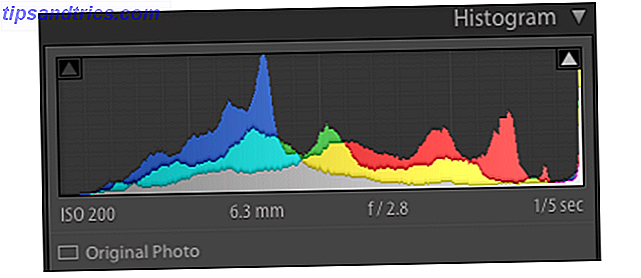Todo mundo adora o Gmail, certo? É um dos melhores serviços de e-mail, é totalmente gratuito e funciona como um sonho. Mas você ficará surpreso com o pouco da infinidade de recursos do Gmail que está realmente usando.
O bom e velho Gmail recebeu recentemente alguns novos recursos interessantes. O que há de novo no bom e velho Gmail? 5 Recursos que você deve verificar O que há de novo no bom e velho Gmail? 5 Recursos que você deve verificar Você pode ter perdido alguns recursos novos que o Gmail gradualmente adicionou no ano passado. Então, vamos olhar para o que merece nossa atenção. Leia mais, mas essa é apenas a ponta do iceberg. Várias coisas legais no Gmail já existem há muito tempo sem que ninguém se preocupe em usá-las. Vamos mudar isso hoje.
Silenciar e-mails de grupo para interromper distrações
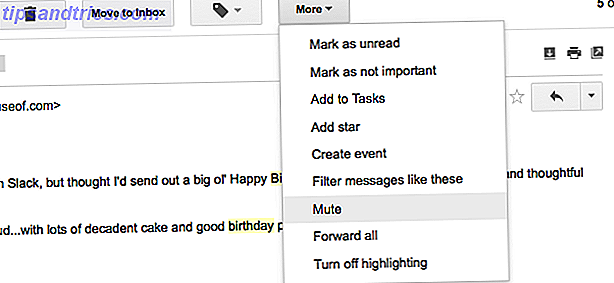
Todos nós já estivemos lá. Um e-mail em todo o grupo é desativado e todos continuam pressionando "Responder a todos", causando um ping constante na sua caixa de entrada. Você precisa lidar com distrações tecnológicas baseadas em notificação Como desativar as notificações de tecnologia que estão se distraindo em praticamente qualquer lugar Como desativar as notificações de tecnologia em distração Quase em qualquer lugar Nos dias de hoje, somos constantemente bombardeados com atualizações por e-mail, alertas do sistema e textos irritantes de vizinhos hipotéticos Brad sobre como ele conseguiu sua chinchila de estimação preso na abertura do secador novamente. Mas, por algum motivo, ... Leia mais e o Gmail tem alguma ajuda.
Quando você quiser ler esses e-mails mais tarde, mas não se incomodar com os constantes aumentos, você pode silenciar um e-mail. Basta abrir a mensagem, clicar no botão " Mais " na barra superior e escolher " Mudo ". É simples assim.
Agora você receberá todas as atualizações de mensagens nesta conversa, mas nenhuma notificação sobre isso. Ah, paz de espírito.
Clique com o botão direito do mouse em Emails para arquivar, excluir ou marcar como lido

Sua caixa de entrada pode ficar sobrecarregada muito rapidamente. Todo guru de produtividade aconselha a ordenar seus e-mails. Aqui está a solução de classificação de e-mail mais decisiva que você mais precisará. Aqui está a solução de classificação de e-mail mais decisiva que você precisará. Uma solução simples de classificação garantirá que você esteja sempre em dia com suas mensagens de e-mail. Você precisa de apenas quatro rótulos ou pastas para gerenciar sua caixa de entrada e reduzir o estresse do seu email. Leia mais para gerenciá-los e alcançar a fabulosa caixa de entrada zero. Quando você está classificando rapidamente, é necessário excluir, arquivar ou marcar um e-mail não lido como lido.
Você precisará ativar o botão "Marcar como lido" no Gmail Labs. Habilite-o clicando em Cog > Configurações > Labs > Marcar como botão de leitura > Ativar > Salvar alterações .
No Gmail, é tedioso selecionar constantemente um e-mail e, em seguida, mover o mouse para os botões na parte superior dessas ações. Mas você não precisa fazer isso. O humilde clique com o botão direito do mouse tem essas três ações prontas. Comece a se acostumar com isso, você classificará seus e-mails duas vezes mais rápido do que antes!
Gmail tem um painel de pré-visualização!

Eu seria mais rico do que Zuckerberg se eu tivesse um centavo para cada vez que alguém dissesse: “Eu gosto de como o Outlook mostra a lista de e-mail e abre o e-mail clicado em um painel. Não gosto de alternar entre os dois. ”Sim, esse painel de leitura facilita a execução de e-mails no Microsoft Outlook Como executar o e-mail no Microsoft Outlook Não enviar seus e-mails monopolize seu dia, use estas dicas do Outlook para retomar o controle da sua Caixa de entrada. Leia mais, mas também está no Gmail!
Ative-o no Gmail Labs clicando em Cog > Configurações > Labs > Painel de visualização > Ativar > Salvar alterações .
Na sua visualização principal da caixa de entrada, você encontrará um ícone de quatro linhas ao lado da engrenagem Configurações no canto superior direito. Clique na seta suspensa e escolha entre "Sem divisão" (sem pré-visualização), "Divisão vertical" (lista de e-mail à esquerda, pré-visualização à direita) ou "Divisão horizontal" (lista de e-mail acima, pré-visualização na parte inferior ).
Bookmark e-mails e pesquisas com links rápidos
Eu nunca vou entender porque o Quick Links não é mais popular. Saikat já falou sobre isso nos 10 recursos do Gmail menos usados Poupe seu tempo com 10 recursos do Google subutilizados Economize seu tempo com 10 recursos do Google subutilizados As ferramentas e os serviços do Google fazem de tudo para nós. Mas há muitos recursos que são subutilizados. Economize alguns segundos e faça mais com as ferramentas do Google que você usa todos os dias. Leia mais, mas vale a pena mencionar novamente.

Ative-o no Gmail Labs clicando em Cog > Configurações > Labs > Links rápidos > Ativar > Salvar alterações . É uma extensão simples do Gmail Labs que fica na sua barra lateral. O que isso faz?
Bem, por um lado, você pode salvar qualquer email com isso. Quando você tiver um e-mail aberto, basta clicar no botão "Adicionar link rápido", atribuir um nome exclusivo e salvá-lo. Da próxima vez que clicar nesse link, você será transportado de volta para esse e-mail.

Da mesma forma, se você pesquisou uma consulta específica, poderá marcar essa página de resultados de pesquisa pelo mesmo processo.
Apenas observe que você não pode adicionar links rápidos se tiver o Painel de visualização ativado, portanto, desative o painel quando precisar adicionar um link rápido.
Truque de URL para alternar contas de usuário

Se você tiver mais de uma conta do Gmail, poderá fazer login em várias contas de usuário 4 maneiras de gerenciar simultaneamente várias contas do Gmail 4 maneiras de gerenciar simultaneamente várias contas do Gmail Muitos de nós têm várias contas do Gmail para separar e-mails particulares do trabalho e de projetos. No entanto, a vida raramente é linear e muitas vezes nos encontramos indo e voltando entre contas diferentes. Como você ... Leia mais agora. Sempre que quiser mudar, clique no seu avatar no canto superior direito e escolha a outra conta. É simples, mas se você gosta de atalhos de teclado do Gmail Os atalhos de teclado mais úteis do Gmail Todos devem conhecer os atalhos de teclado mais úteis do Gmail Todos devem saber A maneira mais fácil de aumentar a produtividade do Gmail é começar a usar atalhos de teclado para tarefas comuns. Leia mais, então há um truque para o teclado.
Vá para o URL e altere entre "0", "1", "2" para alternar para a conta desejada. Então, por exemplo:
Conta 1: https://mail.google.com/mail/u/0/#inbox
Conta 2: https://mail.google.com/mail/u/1/#inbox
Conta 3: https://mail.google.com/mail/u/2/#inbox
Rápido e fácil, certo?
Ativar indicadores de nível pessoal

Você pode encontrar o endereço de e-mail real de alguém com o Gmail Como encontrar o endereço de e-mail real de alguém com o Gmail Como encontrar o endereço de e-mail real de alguém com o Gmail Precisa enviar e-mail para alguém, mas não tem o endereço dele? Aqui está um bom senso para encontrar soluções que ajudem você a descobrir os verdadeiros endereços de e-mail da maioria das pessoas. Leia mais, mas isso também deixa você aberto para receber e-mails não solicitados. Os indicadores de nível pessoal são uma ótima maneira de encontrar e-mails que merecem sua atenção. Você pode ativá-lo em Cog > Configurações > Geral > Mostrar indicadores de nível pessoal .
Com isso, uma seta dupla (>>) indica os e-mails enviados apenas para você e uma única seta (>) indica os e-mails enviados para o seu endereço de e-mail e não para uma lista de e-mails. Uma boa maneira de diferenciar, certo?
Sair remotamente para permanecer seguro

Tem certeza de que esqueceu de sair do Gmail no computador do escritório hoje? Seu amigo ainda pode acessar seu Gmail quando você empresta seu laptop? A maneira mais fácil de se manter seguro é sair de outras sessões remotamente - afinal, onde você está usando, é importante, certo?
Vá até o final da sua caixa de entrada e você encontrará a Atividade da última conta: há x minutos . Clique em Detalhes abaixo dele.

Uma janela pop-up mostrará todos os outros computadores e lugares com os quais você está conectado ao Gmail. Com um clique, você pode sair de todos eles. Da próxima vez que alguém quiser usar seu e-mail, o usuário será solicitado a fornecer uma senha.
Verificar emails de grandes serviços
Você é frequentemente avisado do PayPal e de outros golpistas que direcionam sua caixa de entrada Como os golpistas direcionam sua conta do PayPal e como nunca se enganam Como o golpista direciona sua conta do PayPal e como nunca se apaixonar por ela O PayPal é uma das contas mais importantes que você tem online . Não me entenda mal, eu não sou um grande fã do PayPal, mas quando se trata do seu dinheiro, você não quer brincar. Enquanto ... Leia mais, mas você também usa esses serviços regularmente. Então, como você sabe que um email é autêntico? Outro clássico do Labs, o Verified Senders, garante que você receba e-mails dos serviços apropriados e não dos golpistas.

Ative-o no Gmail Labs clicando em Cog > Configurações > Labs > ícone Autenticação para remetentes verificados > Ativar > Salvar alterações .
Agora, sempre que receber um e-mail de um serviço adequado, você verá um pequeno ícone de chave para indicar que é autêntico. Desta forma, você está protegido; se você não vir esse ícone, não se importe com esse e-mail nem responda com informações importantes ou seguras.
Mude o que você vê na barra lateral
Você deseja ver "Caixa de entrada" e "Importante", mas não quer ver "Bate-papos" ou "E-mails enviados" na barra lateral esquerda do Gmail? Sim, isso é bastante factível!

Vá para Configurações > Rótulos e você verá uma lista de rótulos do sistema. Clique em "mostrar" ou "esconder" em qualquer opção, dependendo do que você quer ver e o que você quer esconder! É simples e reduz a desordem na sua barra lateral.
Você também pode fazer isso com categorias, círculos e rótulos gerais do Gmail.
Quantos você usa?
Essa é a nossa lista de nove recursos interessantes do Gmail que a maioria das pessoas não conhece. Quantos destes você usa regularmente?
E sim, ajude-nos a preencher o número 10 nesta lista com um recurso não utilizado não mencionado aqui, mas pelo qual você jura!